Fix Ma jiro batari laga helay qaladka laptop-ka - Windows 11/10
Mararka qaarkood, kaaga Windows 11/10 Laptop-ka waxa laga yaabaa inuu tuuro khalad isagoo leh Batari lama ogaan(No battery is detected) . Waxaa jiri kara sababo dhowr ah oo ay ugu wacan tahay qaladkan. Waa kuwan dhowr tillaabo oo sahlan oo la raaco kuwaas oo kaa caawin kara inaad xalliso arrinta ah Wax batari ah lagama helin(No battery is detected) laptop kaaga Windows.
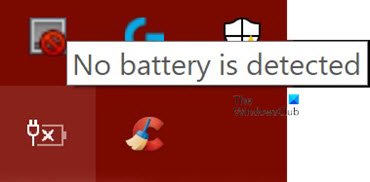
Wax batari ah lagama helo laptop -ka Windows
Sidii hore loo soo sheegay, waxaa jiri kara sababo dhowr ah oo tan Batari la'aan laguma arag(No battery is detected) . Waxaad isku dayi kartaa hagaajinta soo socota oo mid ka mid ah waa inuu ku shaqeeyaa.
- Hubi adabtarada korontada
- Fur qaybta batteriga oo nadiifi
- Cusbooneysii darawalada ku xiran baytariyada laptop kaaga
- Ku orod Power shooga
- Samee Qalabka Warbixinta Baadhista Waxtarka Awoodda(Power Efficiency Diagnostic Report Tool) .
Aynu si faahfaahsan u eegno mid kasta oo ka mid ah hagaajintan.
1] Hubi adabtarada korontada
Tani waa inay noqotaa tillaabada ugu horraysa uguna horraysa ee lagu xallinayo arrinta ah Wax batari ah lagama helo(No battery is detected) laptop -ka Windows . Adabtarka korontadu wuxuu noqon karaa mid dabacsan ama ma shaqaynayo. Hubi in laptop-ku ku dalacayo adabtarada korontada kale.
Akhri(Read) : Sida loo xaliyo arrimaha biya-mareenka batteriga(fix Battery drain issues) .
2] Fur(Open) qaybta batteriga oo nadiifi
Haddii aad taas hubto, adabtarada korontadu inay si fiican u shaqaynayso, waxaad isku dayi kartaa inaad ka saarto batteriga qaybtiisa. Haddii ay dhacdo in laptop-ka la tuuray, dib u xidhida batteriga ayaa xallin doonta arrinta. Markaad furto qaybta batteriga, ku nadiifi maro engegan. Boodhka urursan waxa kale oo uu abuuri karaa caqabado ku dallaca batteriga.
3] Cusbooneysii(Update) darawalada kumbuyuutarkaaga
Cusbooneysiinta darawalada(Updating the drivers) kumbuyuutarkaaga sidoo kale waxay sameyn kartaa yaabab. Tag Start Menu oo fur Maareeyaha Aaladda(Device Manager) . Guji(Click) falaarta hoos-u-dhaca ee ikhtiyaarka baytariyada(Batteries) si aad u aragto qaybaha hoose ee ku dhex jira. Waxaad ku arki doontaa qaybaha hoose ee soo socda gudaha baytariyada(Batteries) :
- Microsoft AC Adapter
- Microsoft dusha sare ACPI-habka kantaroolka u hoggaansan baytari(Microsoft Surface ACPI-Compliant Control Method Battery)
Midig ku dhufo mid kasta oo ka mid ah walxahan oo guji qalabka Uninstall(Uninstall device) .
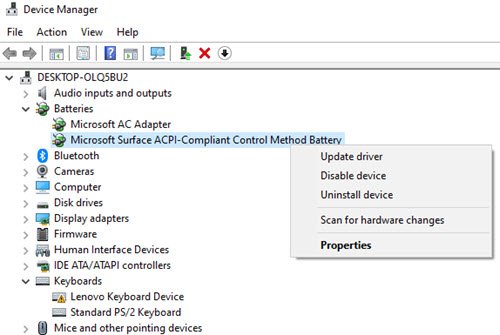
Tani waxay tirtiri doontaa mid kasta oo ka mid ah aaladaha(Battery) la xidhiidha baytariyada.
Hadda batteriga ka saar laptop-ka oo dib isugu xidh muddo ka dib. Marka xigta, ku xidh adabtarada korantada laptop-ka oo bilow dib u dallacaadda.
Taas ka dib, bilow laptop-kaaga oo waa inuu dib u rakibaa labadan darawal si toos ah. Hadda eeg haddii dhibka la xaliyay.
Akhriso(Read) : Windows 10 Laptop batari si tartiib ah u dallacaya ama ma dalacinayo(Windows 10 laptop Battery charging slowly or not charging) .
4] Samee dhibbanaha awooda
Haddii aad leedahay Windows 10 Laptop-yada, waxaad cilad-baari kartaa goobaha awoodda ee laptop-ka. Press Windows Key + I oo tag Raadi goob dejinta(Find a setting) . Ku qor 'Powershoot Power' oo waxaad arki doontaa ikhtiyaarka soo socda.
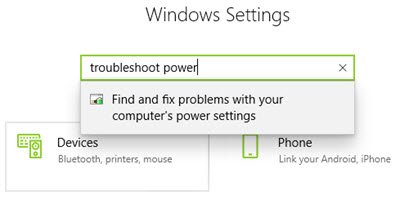
Guji(Click) doorashadan oo waxaad arki doontaa Dhibbanayaasha Awoodda oo furan.
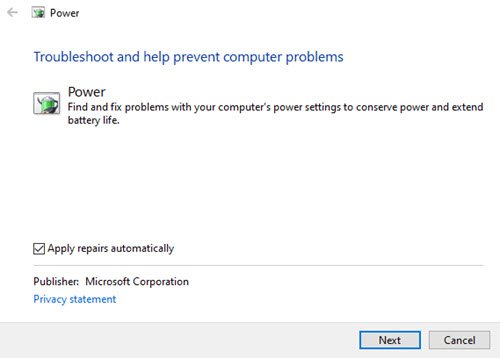
Guji Next oo raac tilmaamaha daaqadda. Isbeddellada ka dib, dib u bilow laptop-kaaga.
5] Samee Qalabka Warbixinta Baadhista Waxtarka Awoodda
(5] Run the Power Efficiency Diagnostic Report Tool)
Qalabka Warbixinta Baadhista Waxtarka Awoodda ayaa ku siin doona falanqayn dhamaystiran oo ku saabsan isticmaalka batteriga waxaana laga yaabaa inay kaa caawiso inaad ogaato dhibaatada. Si aad u hesho warbixinta batteriga ku qor amarka soo socda isla markiiba amarka:
powercfg /batteryreport

Warbixinta waxaa la soo saaray oo lagu keydiyay dariiqa faylka. Dariiqan waxaa lagu sheegay amarka degdegga ah(Command Prompt) .
Isku day mid ka mid ah xulashooyinkan oo arag haddii arrinta batteriga lagu xalliyo kumbuyuutarkaaga.
Fariinta khaladka ah ee la xidhiidha(Related error message) : Batterigaagu waxa uu la kulmay fashil joogto ah oo u baahan in la beddelo(Your battery has experienced permanent failure and needs to be replaced) .
Related posts
Hagaaji qulqulka baytariyada degdega ah Windows 10 adoo isticmaalaya Graphics Hybrid
Hagaaji arrinta qulqulka baytariga ee Buuga Dusha inta lagu jiro ciyaarta, hurdada, VR
Hagaajin Adeegga Google Play Biyo-mareenka Bateriga
15 siyaabood oo lagu hagaajiyo arrimaha daadinta baytariga iPad
Hagaaji wax cod ah oo ku yaal YouTube gudaha Firefox oo leh SoundFixer
Laabtoobku waxa uu leeyahay Qufulka ka dib wuu dami mana dami doono
Hagaaji internet ma jiro, khalad WiFi sugan oo ku jira Windows 11/10 [Go'an]
BATExpert: Software-ka Dabagalka Battery Laptop-ka ee Bilaashka ah ee loogu talagalay Windows PC
Hagaajinta Battery: Habee Nolosha Battery Laptop-kaaga Daaqadaha
Sida loo suurto geliyo ama loo damiyo Badbaadiyaha baytariga gudaha Windows 11/10
Talooyin lagu horumarinayo nolosha baytari ee Kiiboodhka Wireless-ka iyo Jiirka
Software-ka ugu Fiican Tijaabada Battery ee Laabtoobka & Qalabka lagu baadho ee Windows 11/10
Hagaaji wax cod ah oo ka imanaya taleefoonnada dhegaha ee Windows 10
Talooyin Isticmaalka Battery Laptop & Hagaha Hagaajinta ee isticmaalayaasha Windows
Sida loo arko heerka batteriga aaladaha Bluetooth-ka ee Android
Beddel Heerka Ba'an & Tallaabada Batteriga Heerka Hoose ee gudaha Windows 11/10
Ilaali, Kordhi, Kordhi Nolosha Battery Laptop ama Awood gudaha Windows 10
Sida loo beddelo goobaha hurdada ee Windows 11/10
Badbaadiyaha baytarigu kuma shaqeeyo Windows Laptop
Beddel Heerarka Battery ee Muhiimka ah Windows 10
